ラックへの迅速な設置と電源供給
この手順では、PTX10001-36MR ルーターをラックに取り付けて電源に接続するという、最も一般的な設置の最も簡単な手順について説明します。
Junos OS Evolvedリリース24.2R1以降、新しいSKUであるPTX10001-36MR-Kが導入されます。
PTX10001-36MR-Kは、PTX10001-36MRのアップグレード版です。
PTX10001-36MR-Kは、Trusted Platform Module(TPM)2.0チップセットに組み込まれているデジタル暗号ID(DevID)で有効になっています。DevIDは、セキュアなゼロタッチプロビジョニング(SZTP)、ファイルシステムの暗号化、管理およびコントロールプレーントラフィックのセキュリティ強化などの主要なセキュリティ機能を有効にします。PTX10001-36MRとPTX10001-36MR-Kのその他のハードウェアおよびソフトウェア機能はすべて同じです。
PTX10001-36MR-K SKUは、デバイス上のラベル PTX10001-36MR-K で区別できます。
CLI コマンド show chassis hardware または show version を使用すると、シャーシまたはモデル名が JNP10001-36MR-K [PTX10001-36MR-K] と表示されます
PTX10001-36MRを角穴の4ポストラックに取り付けます
PTX10001-36MR ルーターは、デフォルトでルーターに同梱されているラック取り付けキットを使用して、4 ポスト ラックまたはキャビネットに取り付けることができます。ルーターを取り付けて電源に接続する手順を説明します。
ルーター シャーシの重量は、すべてのファン モジュールと電源を取り付けた状態で約 18 kg(39.7 ポンド)です。
ルータはアクセス制限された場所に設置し、シャーシが常に正しく接地されていることを確認する必要があります。
取り付ける前に、以下を確認してください。
ルーターの取り付け
ルーターを取り付けるには、次の手順に従います。
ルーターを平らで安定した面に置きます。
ESD接地ストラップの片方の端を手首に直接巻き付けて締め、もう片方の端を現場のESDポイントと接続します。
取り付けブラケットを組み立てます。2つのブラケットを一緒にスライドさせます。
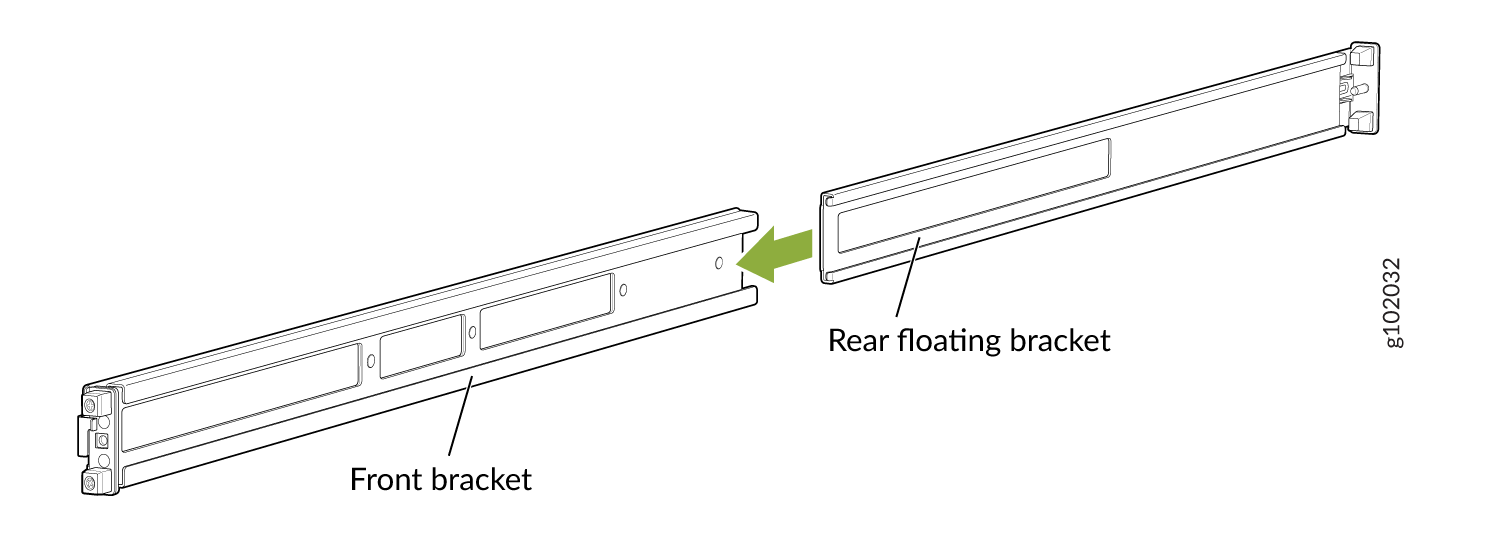
取り付けブラケットをラックに取り付けます。
ラックの前面に立って、背面フローティング・ブラケットのガイド・ブロックを背面ラック支柱に挿入し、背面フローティング・ブラケットをわずかに引きます。カチッという音が聞こえ、背面のフローティングブラケットがロックされていることを示します。
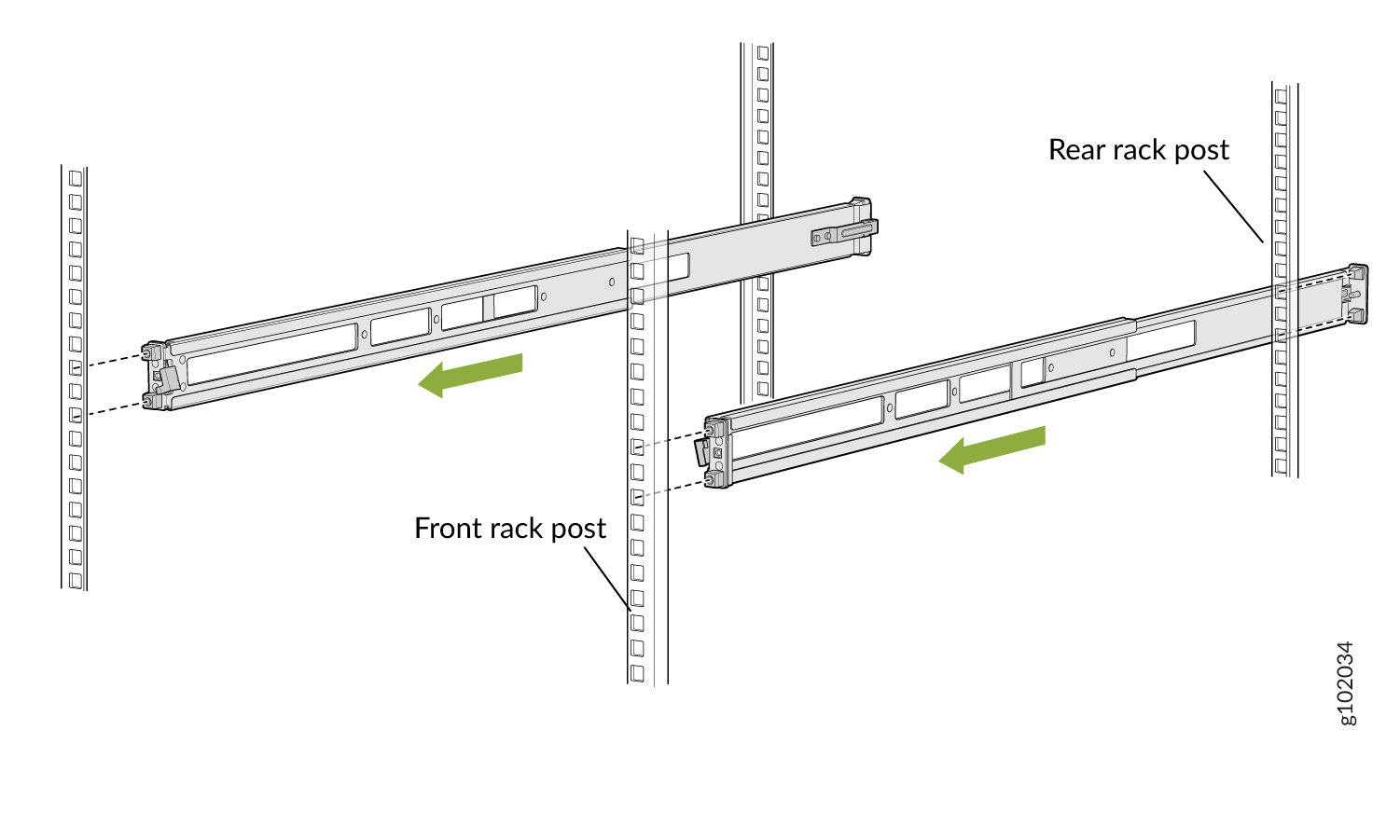
前面取り付けブラケットのラッチ ロックを開いた位置に移動してから、前面取り付けブラケットのガイド ブロックを前面ラック支柱に挿入します。
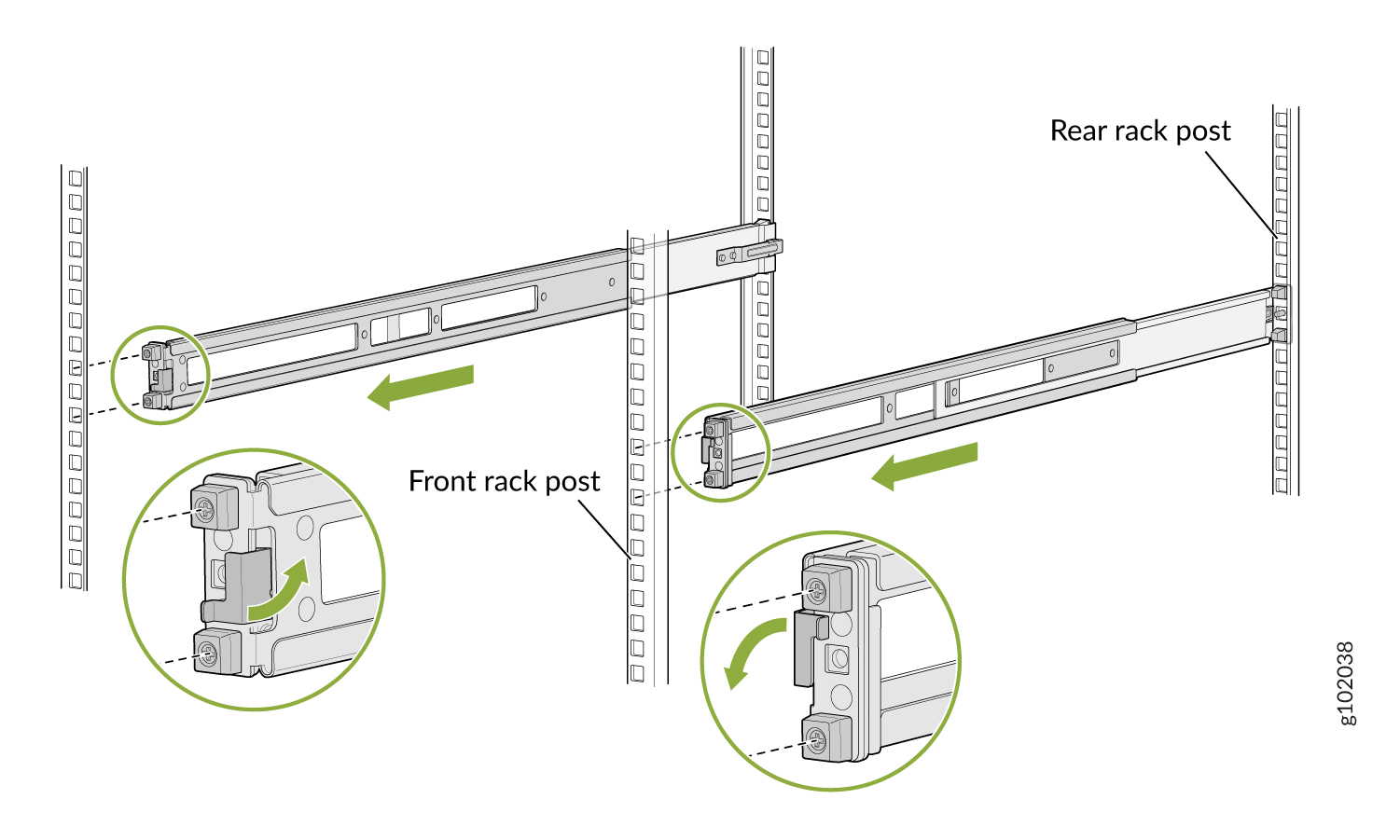
ロックラッチをロック位置まで押します。
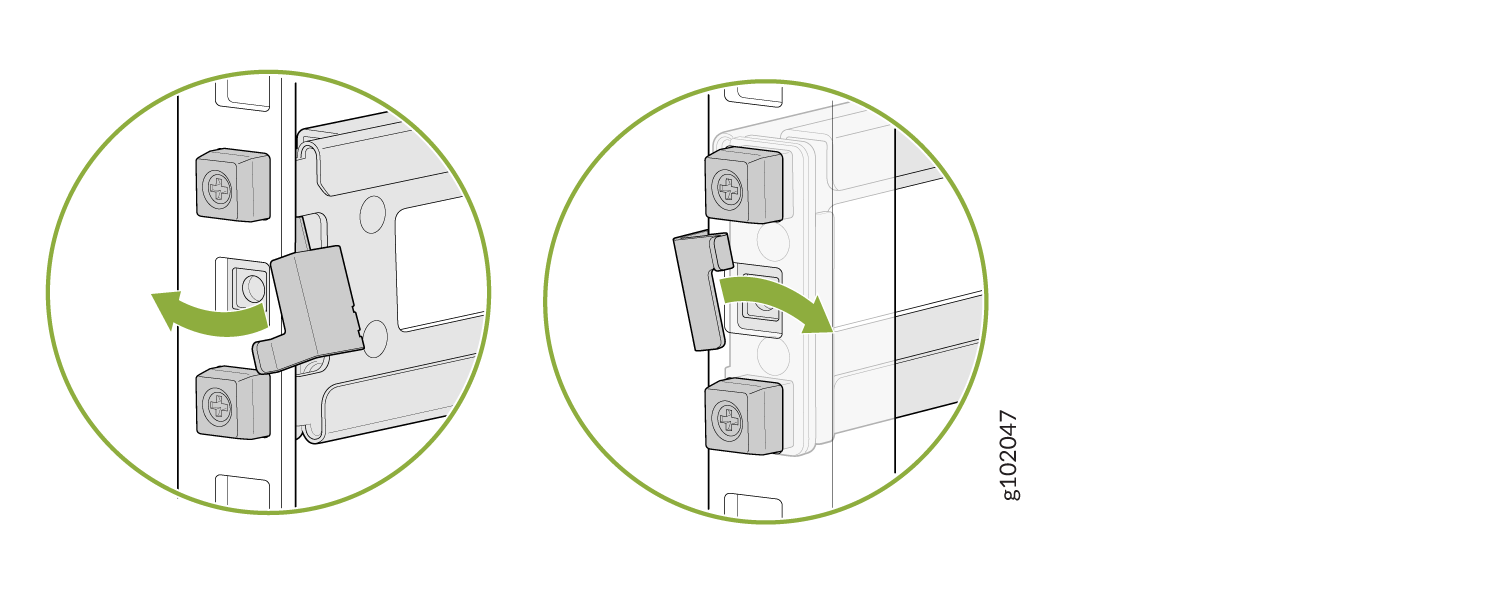
2番目の取り付けブラケットについて、上記の手順を繰り返します。
前面と背面のラッチが所定の位置にロックされていることを視覚的に確認します。
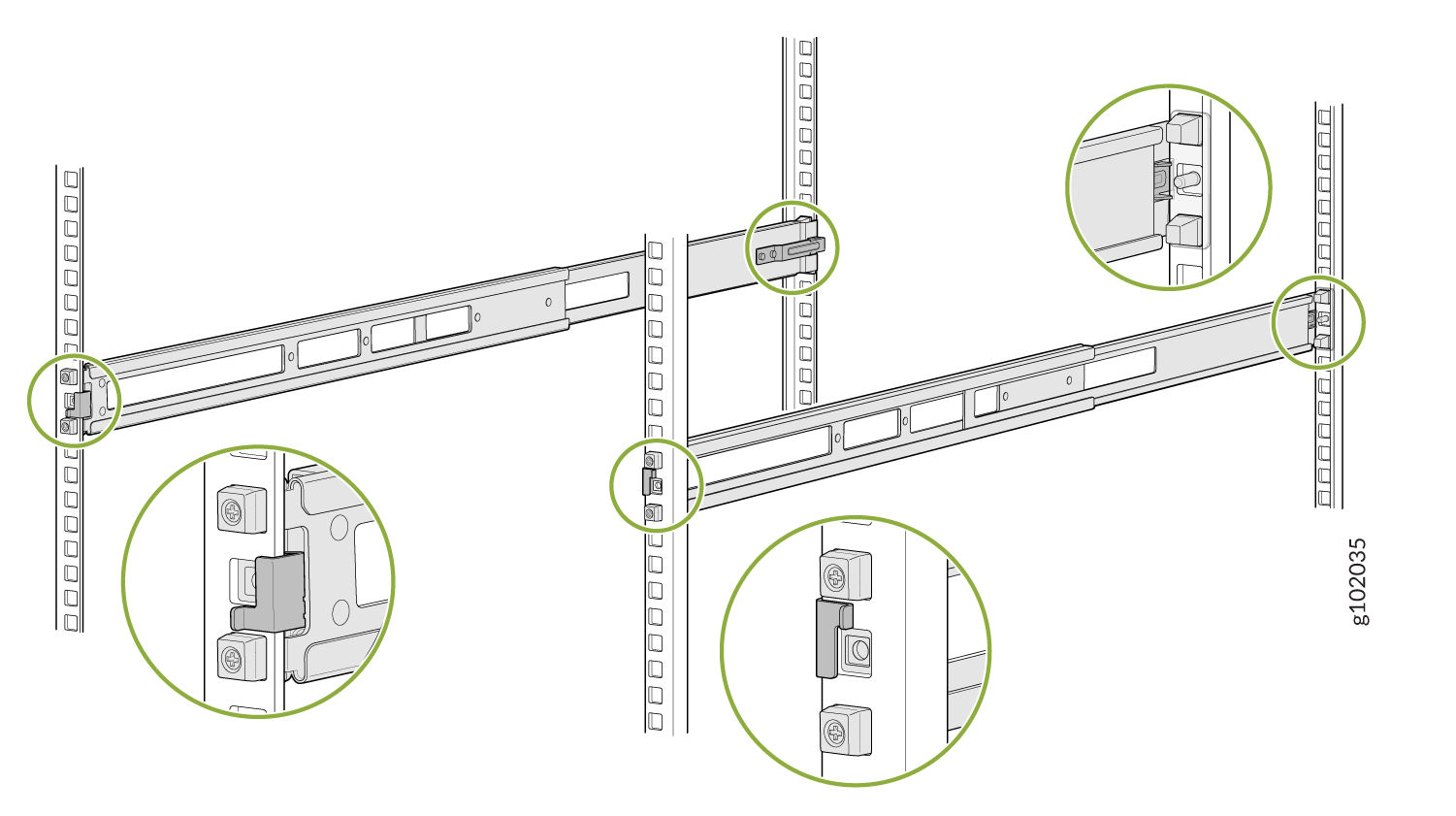
取り付けレールがすでに取り付けられている場合は、 6に進みます。取り付けレールが取り付けられていない場合は、次の手順を実行します。
取り付けレールの穴をシャーシ側面のネジ穴に合わせます。
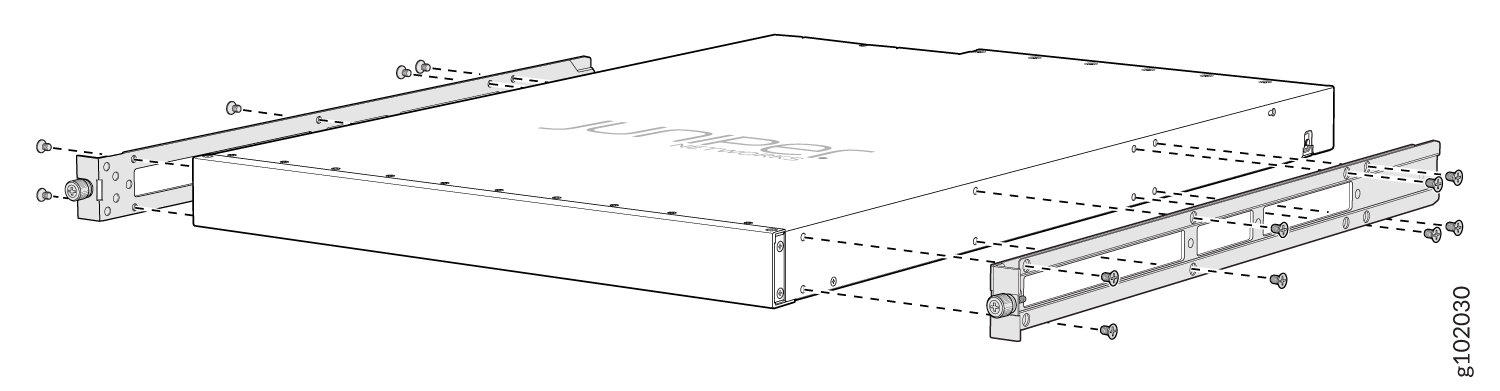
取り付けネジを使用して、取り付けレールをデバイスに取り付けます。ネジを締めます。
2 番目の取り付けレールについても、上記の手順を繰り返します。
デバイスの両側をつかんで持ち上げ、取り付けレールが前面取り付けブラケットの溝にスライドするようにデバイスを配置します。
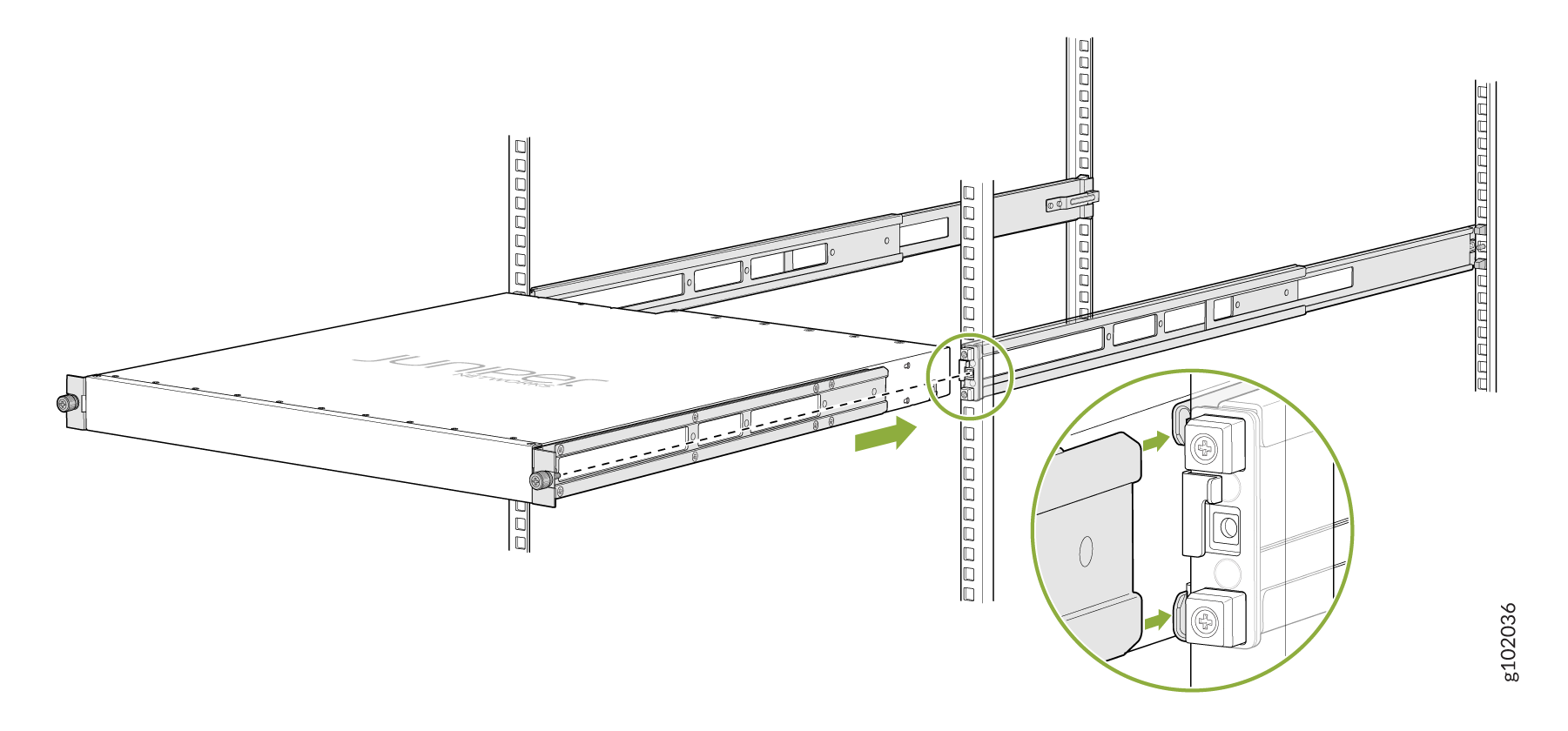
取り付けレールの前面にある蝶ネジを締めます。
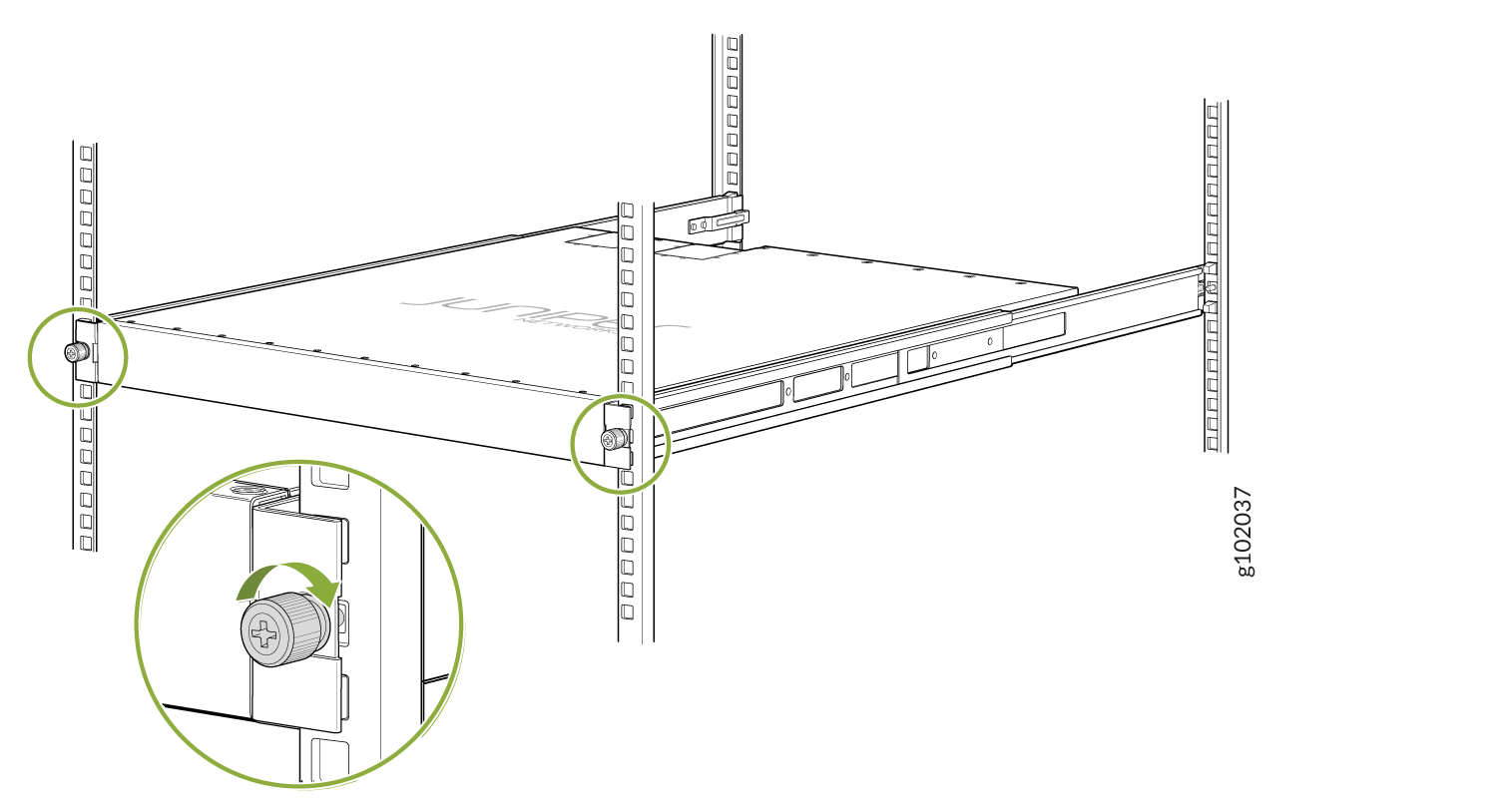
ラック前面のすべてのネジがラック背面のネジと揃っていることを確認して、PTX10001-36MR シャーシが水平であることを確認します。
電源に接続する
ルーターをAC電源に接続します。
電源装置の取り付け
電源装置を取り付けるには、次の手順に従います。
電源装置に保護ラップが付いている場合は、電源装置の 4 面すべてからラップをはがしてはがします。後で使用するためにカバーを保管してください。
電源装置のコンポーネント、ピン、リード線、またはハンダ接続部に触れないように注意して、電源装置を袋から取り出します。
両手を使って、電源装置をルーターの現場交換可能ユニット(FRU)パネルの電源装置スロットに置き、完全に装着され、イジェクト レバーが所定の位置にスライドするまでスライドさせます。

ルーターの接地
ルーターを接地するには、次の手順に従います。
資格のある電気技師が、保護接地端子ラグ(アクセサリ キットに付属)を接地ケーブルに接続していることを確認します。
接地ケーブルのもう一方の端を、ルーターが設置されているラックなどの適切な接地に接続します。
ドライバを使用して、左側パネルの接地端子の 2 本のネジを外します。ネジを保存します。

ワッシャーとネジでアース ラグを保護接地端子に固定します。
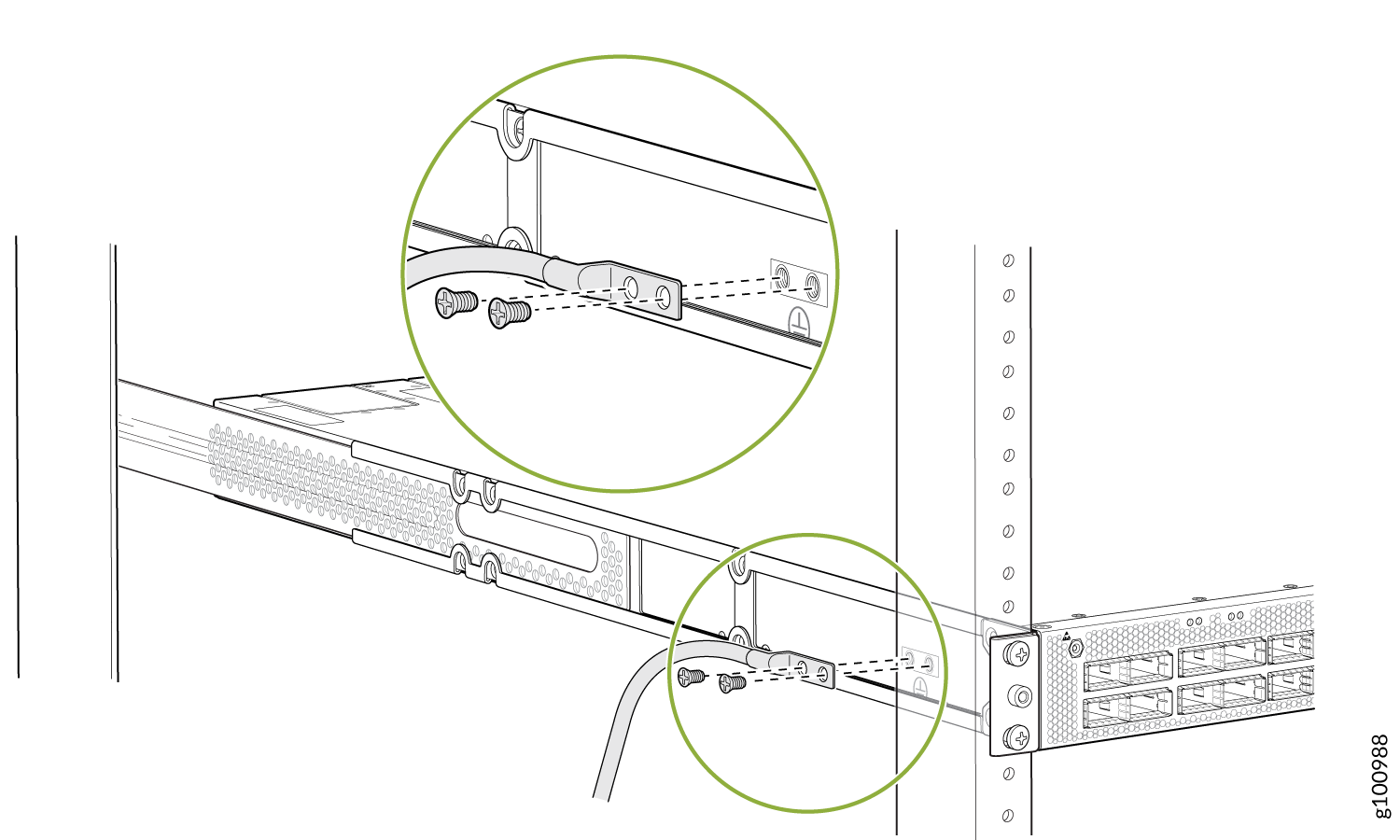
接地ケーブルは、他のデバイスコンポーネントに触れたり、アクセスを妨げたりしないように、また、人がつまずくような場所に垂れ下がらないようにしてください。
電源ケーブルを接続し、ルーターの電源を入れます
電源ケーブルを接続し、ルーターの電源を入れるには、次の手順に従います。
ルーターに同梱されている電源コードの位置を確認します。コードには、地理的な場所に適したプラグが付いています。
警告:電源コードがルーターのコンポーネントへのアクセスを妨げたり、人がつまずく可能性のある場所に垂れ下がったりしないようにしてください。
各電源装置を電源に接続します。電源コードのカプラーの端を、AC 電源フェースプレートの AC 電源コード差し込み口に挿入します。
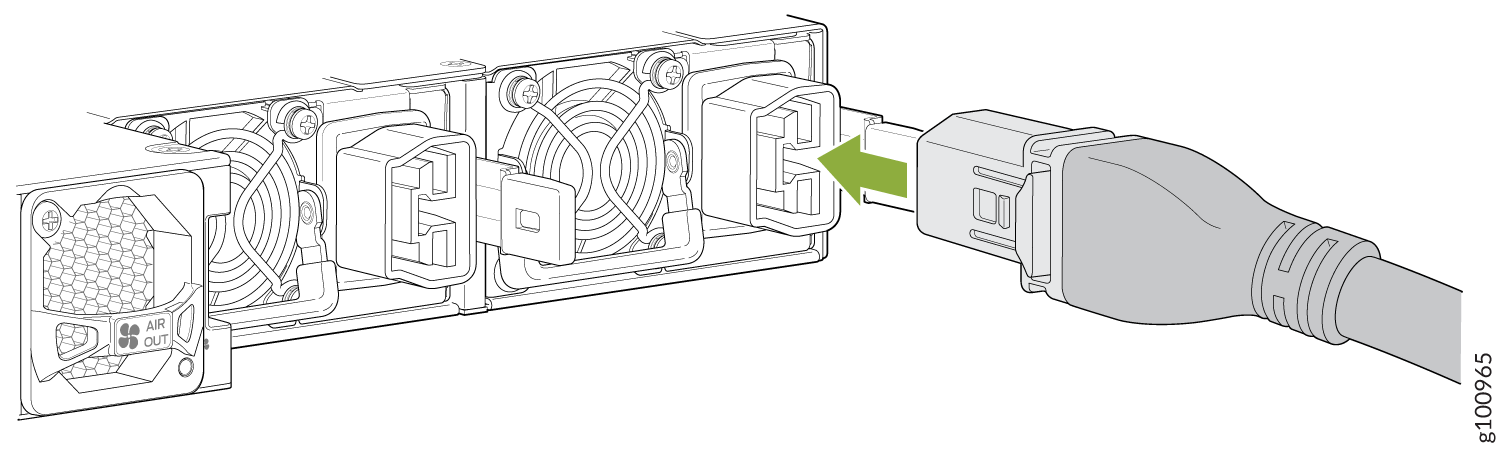
AC 電源コンセントに電源スイッチがある場合は、スイッチをオフ(O)の位置に設定します。
手記:デバイスの電源は、電源に電力が供給されるとすぐにオンになります。デバイスに電源スイッチはありません。
電源コードプラグをAC電源コンセントに挿入します。
AC 電源コンセントに電源スイッチがある場合は、オン(|)の位置に設定します。
各電源装置のステータス LED が緑色に点灯していることを確認します。
ステータス LED がオレンジ色に点灯している場合は、電源ユニットから電力を取り外し、電源ユニットを交換します( PTX10001-36MR 電源ユニットのメンテナンスを参照)。交換用の電源装置の準備が整うまで、電源装置を取り外さないでください。
注意:シャーシの過熱を防ぐために、故障した電源を取り外してから 2 分以内に新しい電源と交換してください。
